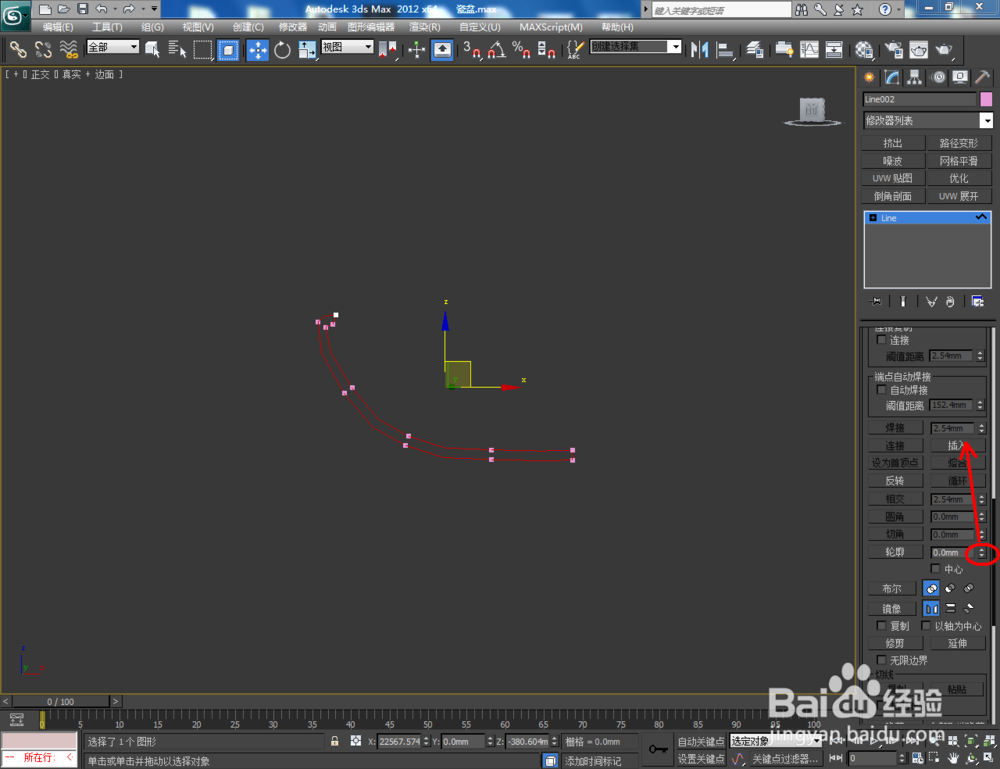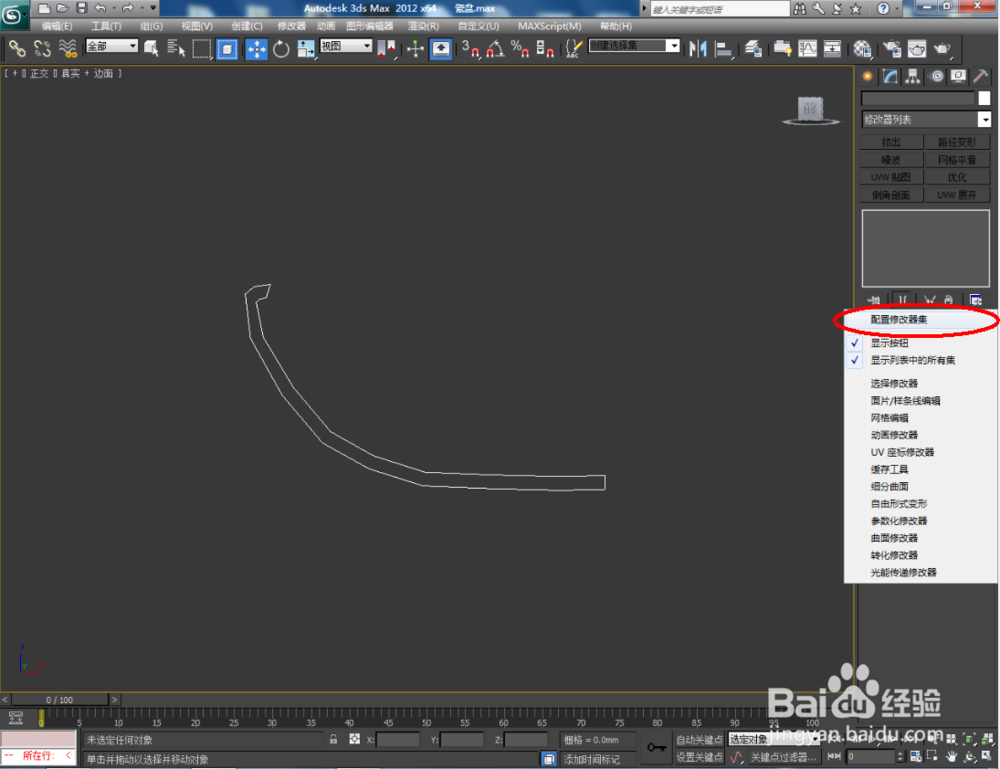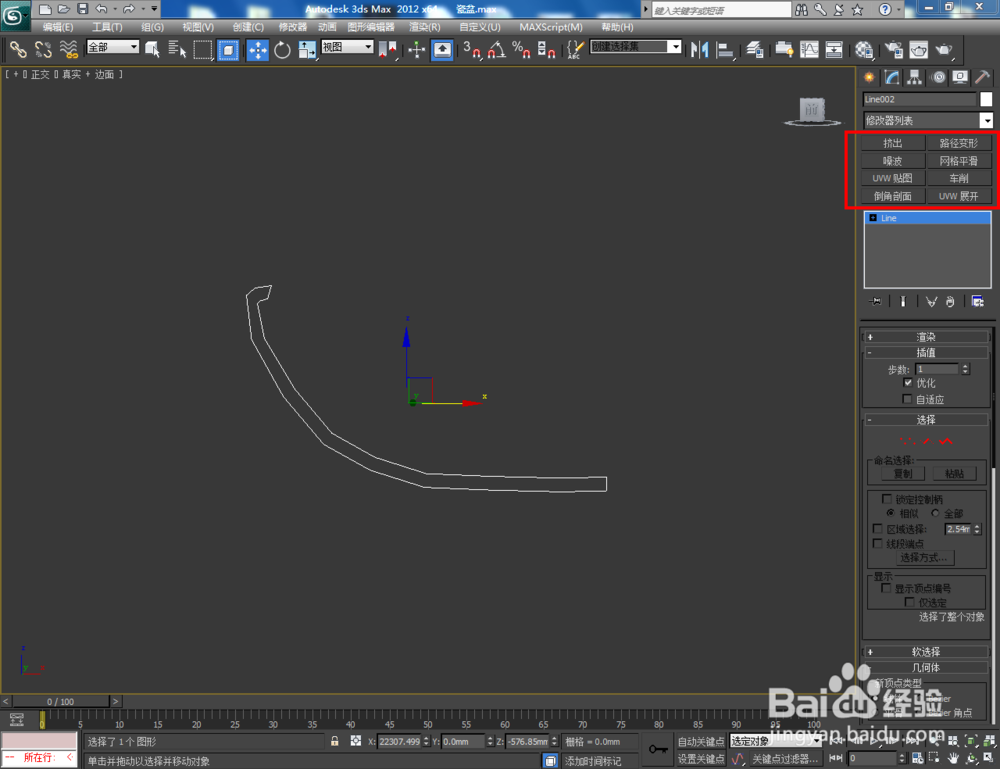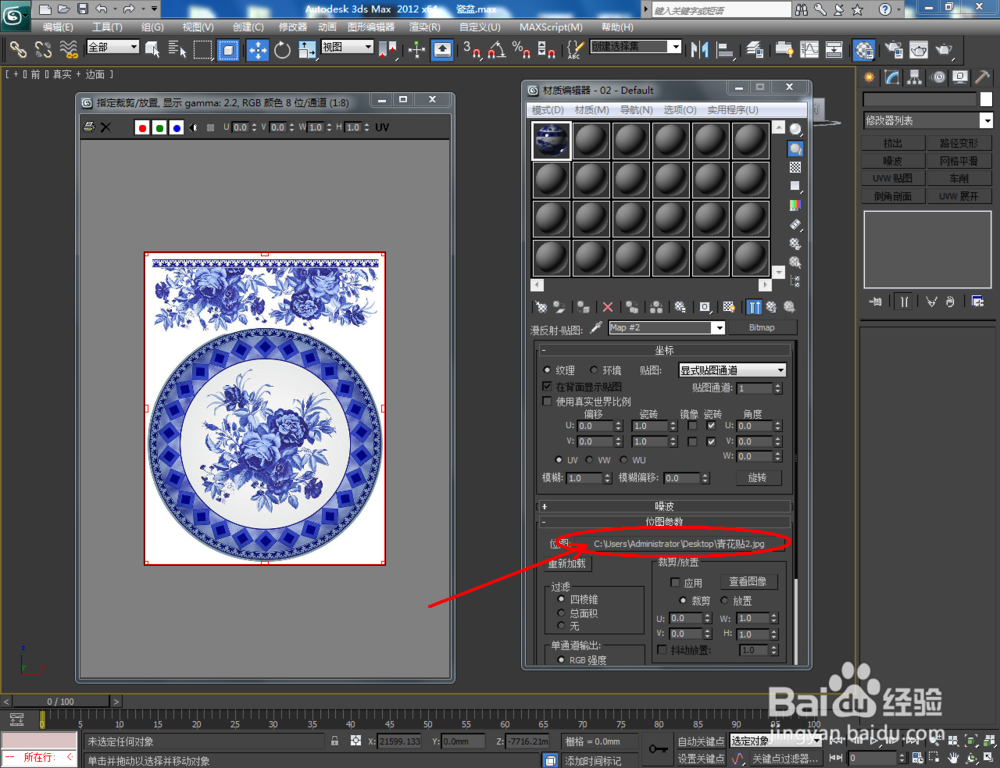1、打开3Dmax2012软件,点击【创建】颍骈城茇-【图形】-【线】,在作图区域绘制一个多边图案。点击右边工作区中的【顶点】图标,按图示选中图案上的点进行平滑圆化处理(如图所示);
2、点击右边工作区中的【样条线】图标,框选整个图案后,按图示对选边进行轮廓处理。选中制作好的图案,点击【对象颜色】将模型的对象颜色设置为:白色(如图所示);
3、点击【修改】-【配置修改器集】,弹出配置修改器集选项栏,找到【车削】并将其拉动到右边的选项框中,点击【确定】将车削调出;
4、选中图案,点击【车削】,勾选【焊接内核】并将对齐设置为:最大,完成瓷盆基本体模型的制作。选中模型,点击鼠标右键-【转换为】-【转换为可编辑多边形】;
5、点击【材质编辑器】,艚硒渤恨弹出材质编辑器设置栏,按图示设置一个瓷器材质球并添加一张瓷器纹理图。完成后将材质球附加给模型,点击【网格平滑】,对模型进行平滑优化处理。最后,点击【渲染】将制作唁赋獭狍好的瓷盆模型渲染出图即可。